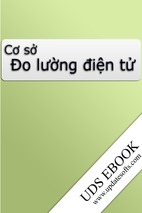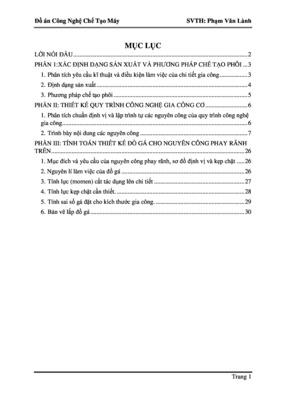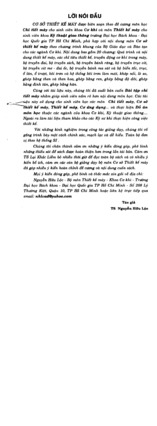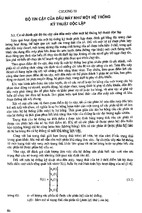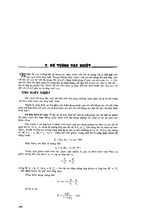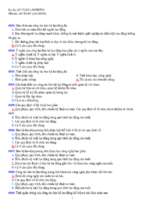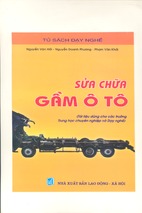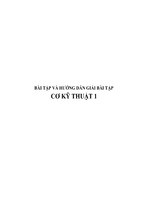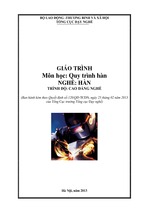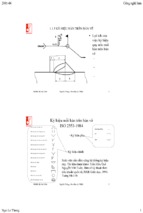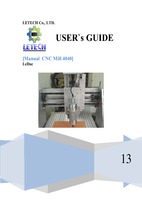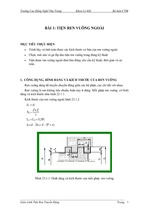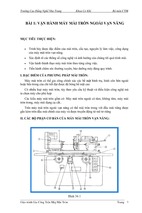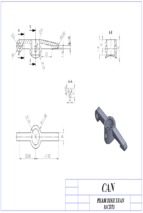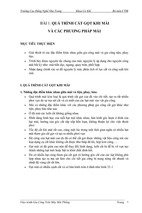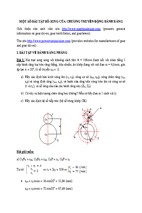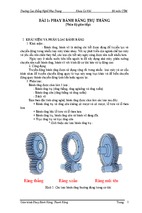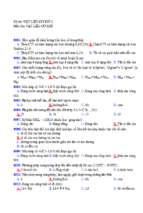Tr−êng Cao §¼ng CKLK-TN
Khoa C¬ KhÝ
GV: §ç TiÕn Dòng
MỤC LỤC
Lêi nãi ®Çu……………………………………………………………1
Giới thiệu về phần mềm………………………………………………2
PhÇn I C¬ së ®å ho¹ vµ ph−¬ng ph¸p t¹o khèi r¾n 3D
Ch−¬ng 1 Giao diÖn ®å ho¹ vµ chøc n¨ng thanh c«ng cô
Giao diÖn vµ chøc n¨ng sö dông chuét……………………………….7
Các loại hệ toạ ñộ……………………………………………………10
C¸c chøc n¨ng tÖp tin vµ C«ng cô qu¶n lý giao diÖn vÏ……………..12
Ch−¬ng 2 PH−¬ng ph¸p dùng h×nh häc c¬ b¶n vµ hiÖu chØnh 2d
C¸c lÖnh t¹o h×nh häc c¬ b¶n………………………………………..14
C¸c lÖnh hiÖu chØnh 2D……………………………………………...20
Ch−¬ng 3 PH−¬ng ph¸p t¹o khèi 3d
KÝch th−íc vµ ph−¬ng ph¸p t¹o khèi………………………………...26
Hệ tọa ñộ…………………………………………………………….35
Bài tập áp dụng ……………………………………………………..39
PhÇn II ThiÕt kÕ b¶n vÏ l¾p vµ m« pháng §éng häc
Ch−¬ng 4 ThiÕt kÕ c¸c chi tiÕt cña b¶n vÏ l¾p
Shaft…………………………………………………………………40
Cover Plate…………………………………………………………..49
Body…………………………………………………………………58
Piston………………………………………………………………...71
Bài tập áp dụng ……………………………………………………...77
Ch−¬ng 5 b¶n vÏ l¾p …………………………………………..78
Ch−¬ng 6 §éng häc vµ ®éng lùc häc………………….107
Mô phỏng ñộng học…………………………………………………108
ðộng lực học………………………………………………………...117
Bài tập áp dụng……………………………………………………...120
-1–
Tr−êng Cao §¼ng CKLK-TN
Khoa C¬ KhÝ
PhÇn III
GV: §ç TiÕn Dòng
T¹o vá máng vµ phèi c¶nh thùc
Ch−¬ng 7 ThiÕt kÕ M« h×nh surface ……………………..122
Ch−¬ng 8 B¶n vÏ phèi c¶nh thùc…………………………..140
Ch−¬ng 9 Hoµn chØnh b¶n vÏ kü thuËt 2d
Bản vẽ 2 D…………………………………………………………….146
Khung tên……………………………………………………………..153
-2–
Tr−êng Cao §¼ng CKLK-TN
Khoa C¬ KhÝ
GV: §ç TiÕn Dòng
Lêi nãi ®Çu
Ngày nay trước nhu cầu phát triển công nghệ, sản xuất, ñào tạo nguồn nhân lực
có trình ñộ cao tại Việt Nam cũng như trên toàn thế giới thì việc ứng dụng các máy
móc hiện ñại, công nghệ phần mềm kỹ thuật cao trong nhiều ngành là vô cùng cần
thiết. Trong ñó, việc sử dụng các giải pháp CAD/CAM/CAE/CNC ñể thiết kế và gia
công ngày càng ñóng vai trò quan trọng và ñang ñược sử dụng rộng rãi trong lĩnh vực
ñào tạo nói riêng và trong các ngành công nghiệp sản xuất nói chung.
Sự phát triển mạnh của công nghệ CAD/CAM/CAE ñã hỗ trợ rất nhiều cho
người thiết kế trong việc thiết kế và ñịnh ra các bước công nghệ phù hợp.Giải pháp
công nghệ CAD/CAM/CAE/ERP ñang ñược ứng dụng trong các ngành công nghiệp ô
tô, ñóng tàu, chế tạo khuôn mẫu và rất nhiều các ứng dụng khác trong lĩnh vực cơ khí.
Công nghệ này ñã tích hợp trong nhiều phần mềm,tuy nhiên mỗi phần mềm ñều có
ưu, nhược ñiểm,có những phần mềm có ưu ñiểm về thiết kế nhưng nhược ñiểm về chế
tạo gia công và ngược lại. ðiều này khiến cho các công ty, nhà máy, xí nghiệp,các
doanh nghiệp,các trường học sẽ phải ứng dụng cùng một lúc hai ñến ba phần mềm ñể
giải quyết một bài toán và dẫn ñến chi phí ñầu tư lớn, thiếu hiệu quả.
TopSolid’DeSign lµ mét mu®un thiÕt kÕ ®å ho¹ cña phÇn mÒm Topsolid, bao
gåm giao diÖn 2D vµ 3D rÊt hiªn ®¹i cã nhiÒu −u viÖt, ®−îc −a chuéng trªn thÞ tr−êng
hiÖn nay. Design-Topsolid dÔ sö dông, ph©n gi¶i ®å ho¹ cao, hiÖu øng mÇu, ¸nh s¸ng
phong phó, h×nh ¶nh ®Ñp, tèc ®é ch¹y nhanh.
TopSolid’DeSign tÝch hîp nÒn ®å ho¹ 2D vµ 3D trªn cïng mét giao diÖn víi hÖ
to¹ ®é linh ®éng ( h¬n h¼n c¸c phÇn mÒm kh¸c nh− Autocad, Inventer,
Michenicall,…khi chuyÓn ®æi giao diÖn 2D sang 3D rÊt phøc t¹p vµ cång kÒnh tèc ®é
chËm).
H¬n n÷a TopSolid’DeSign cã to¹ ®é ®o chÝnh x¸c, th− viÖn kü thuËt( chi tiÕt ren,
b¸nh r¨ng, cam, ®å g¸, vËt liÖu…) ®−îc tiªu chuÈn ho¸ phong phó rÊt phï hîp cho
viªc thiÕt kÕ ®å ho¹ kü thuËt, l¹i t−¬ng thÝch trao ®æi d÷ liÖu v¬Ý nhiÒu phÇn mªm
-3–
Tr−êng Cao §¼ng CKLK-TN
Khoa C¬ KhÝ
GV: §ç TiÕn Dòng
th«ng dông nªn cã thÓ ¸p dông thiÕt kÕ cho nhiÒu lÜnh vùc kü thuËt nh− C¬ khÝ chÕ t¹o
m¸y- Cad/Cam, thiÕt kÕ gia c«ng khu©n, taä vá, khung d©y, thiÕt kÕ néi thÊt…vv
GIỚI THIỆU VỀ PHẦN MỀM TOPSOLID
MISSLER Software là hãng chuyên cung cấp các giải pháp phần mềm
CAD/CAM/ERP, nó là giải pháp kết hợp ñầy ñủ và ñược phân bố trên khắp thế giới.
Sản xuất và hỗ trợ phần mềm cho các ngành công công nghiệp sản xuất cơ khí, công
nghiệp thép tấm, mang lại lợi ích từ sự cải tiết và kết hợp giữa thiết kế và sản xuất.
công nghệ cao và giải pháp tổng thể của nó, Missler software phát triển một cách
nhanh chóng, khẳng ñịnh ñược vị thế của mình trên thị trường phần mềm CAD/CAM
toàn cầu.
Các giải pháp phần mềm của Missler gồm có: CAD/CAM Solution, PDM
Solution, ERP Solution
� CAD/CAM Solution :
- TopSolid'Design: thiết kế 2D,3D phân tích ñộng lực,ñộng lực học
-4–
Tr−êng Cao §¼ng CKLK-TN
Khoa C¬ KhÝ
GV: §ç TiÕn Dòng
- TopSolid'Mold: Thiết kế khuôn ép nhựa
- TopSolid'Progress: Thiết kế khuôn ñột dập
- TopSolid'Castor:Phân tích phần tử hữu hạn
-5–
Tr−êng Cao §¼ng CKLK-TN
Khoa C¬ KhÝ
GV: §ç TiÕn Dòng
- TopSolid'Wire: Lập trình gia công trên các máy cắt dây
- TopSolid'Cam: Lập trình gia công cho máy CNC từ 21/2 trục 3 ñến 4/5 trục,máy
phay tiện phức hợp
- TopSolid'Electrode: Thiết kế các ñiện cựa xung cho các máy EDM
- TopSolid'Fold: Thiết kế mô hình tấm
-6–
Tr−êng Cao §¼ng CKLK-TN
Khoa C¬ KhÝ
GV: §ç TiÕn Dòng
- TopSolid'Punchcut: Lập trình cho máy ñột dập CNC
- TopSolid'Wood: Thiết kế lập trình gia công các sản phẩm gỗ
�
PDM Solution
: TopSolid'Pdm: Quản lý quá trình sản xuất
-7–
Tr−êng Cao §¼ng CKLK-TN
Khoa C¬ KhÝ
� ERP Solution
�
PDM Solution
� ERP Solution
GV: §ç TiÕn Dòng
: TopSolid'Erp : Phần mềm quản lý nhà máy sản xuất
: TopSolid'Pdm: Quản lý quá trình sản xuất
: TopSolid'Erp : Phần mềm quản lý nhà máy sản xuất
-8–
Tr−êng Cao §¼ng CKLK-TN
Khoa C¬ KhÝ
GV: §ç TiÕn Dòng
PhÇn I
C¬ së ®å ho¹ vµ ph−¬ng ph¸p t¹o khèi r¾n 3D
Ch−¬ng1
Giao diÖn ®å ho¹ vµ chøc n¨ng thanh c«ng cô
1.1. Giao diÖn vµ chøc n¨ng sö dông chuét.
1.1.1.Giao diÖn cña phÇn mÒm TopSolid
1.1.2. Thanh trạng thái
Chế ñộ bắt ñiểm bật Quản lý layer và ñộ trong suốt
chỉnh sửa vật liệu
Vị trí con trỏ Thiết lập chế ñộ lựa chọn Hiển thị dung sai
-9–
Ẩn hoặc hiện chi tiết
Tr−êng Cao §¼ng CKLK-TN
Khoa C¬ KhÝ
GV: §ç TiÕn Dòng
1.1.3. Chức năng của chuột
Các chức năng khác nhau ñược kết hợp với ba nút của chuột
Nút chuột trái(LM) :
• Lựa chọn bất kỳ chức năng nào từ thanh công cụ
• Lựa chọn chi tiết hoặc tạo ñiểm
Nút chuột giữa (MM) :
• Tạo ra các ñiểm trên mặt phẳng hiện thời sau khí click
• Zoom to hoặc nhỏ khi cuộn
• Di chuyển chi tiết khi gĩư chặt chuột
Nút chuột phải(RM) :
• Khi kích chuột phải lựa chọn ñầu tiên của dòng lệnh hiện thời sẽ ñược chấp nhận.
• Hoặc thanh công cụ của ngữ cảnh hiện thời ñược hiển thị.
1.1.3. Biểu tượng
Có hai loại biểu tượng trong Topsolid,Biểu tượng giản ñơn và biểu tượng lựa chọn.
- 10 –
Tr−êng Cao §¼ng CKLK-TN
Khoa C¬ KhÝ
GV: §ç TiÕn Dòng
Biểu tượng giản ñơn thực hiện chức năng với một lựa chọn khí kích chuột trái(
LM).
Biểu tượng với lựa chọn sử dụng chuột trái trên các biểu tượng lựa chọn các
dòng lệnh phía trên
• Nếu bạn sử dụng chuột trái LM những lựa chọn này sẽ thành mặc ñịnh ñối với lần
tiếp theo mà bạn sử dụng chức năng này
• Nếu bạn sử dụng chuột phải RM thì những lựa chọn mặc ñịnh sẽ không thay ñổi.
Sử dụng các dải biểu tượng ngữ cảnh
Một vài chức năng ñược nhóm lại với
nhau
trong ngữ cảnh sử dụng các thanh ngữ
(thanh biểu tượng thẳng ñứng ñược ñặt
trái màn hình). Lựa chọn các biểu
cảnh
bên
tượng sẽ thay ñổi chức năng hiển thị
thanh làm việc (thanh công cụ ngang
dưới thanh biểu tượng của hệ thống) và
trong một vài trường hợp thanh trình
cũng thay ñổi khi thay ñổi các ngữ cảnh
thời
dưới
ñặt
1.1.4. Các phím tắt
.
Các chức năng phím trong topsolid bao gồm các chức năng:
- 11 –
ñơn
hiện
Tr−êng Cao §¼ng CKLK-TN
Khoa C¬ KhÝ
GV: §ç TiÕn Dòng
Phím
Chức năng
F1
Phím trợ giúp
F2
Thông tin về ñiểm và chi tiết
F3
Phóng to thu nhỏ
F4
Di chuyển
F5
Quay vật xung quanh trục X
F6
Quay vật xung quanh trục Y
F7
Quay vật xung quanh trục Z
F8
Huỷ quay vật
F9
Quay ñộng
F10
F11
F12
Bật/tắt cửa sổ di ñộng
1.2. Các loại hệ toạ ñộ
1.2.2. Hệ toạ ñộ decac: ðịnh nghĩa hệ toạ ñộ mà giá trị là tuyệt ñối từ ñiểm gốc của
hệ toạ ñộ hiện thời (X, Y, Z).Dấu phảy sẽ chia các giá trị,giá trị của Z là tuỳ chọn .
Ví dụ : 12,45,21
1.2.3. Toạ ñộ cực:
ðịnh nghĩa chiều dài toạ ñộ cực trong mặt phẳng XY,góc và
chiều cao của Z .Chiều cao cảu Z là tuỳ chọn.
Ví dụ : 20;45,5
1.2.4.Toạ ñộ cầu: ðịnh nghiã chiều dài toạ ñộ cầu trong mặt phẳng XY, góc trong
mặt phẳng XY sau ñó là góc trong mặt phẳng YZ quan sát theo hướng hiện thời (chiều
dài; góc 1;góc 2).
Ví dụ: 5;45;30
1.2.5. Toạ ñộ tương ñối:
Ví dụ: &10,10,10
ðịnh nghĩa toạ ñộ tương ñối
- 12 –
Tr−êng Cao §¼ng CKLK-TN
Khoa C¬ KhÝ
GV: §ç TiÕn Dòng
1.2.6. Hướng quan sát
Hướng quan sát mà cho phép thay ñổi hướng nhìn thì có sẵn trong mỗi các hướng
quan sát . Trong vị trí mặc ñịnh cảu la bàn nó ñại diện cho hướng của toạ ñộ hiện thời
. Nó ñược sử dụng ñể ñiều khiển các hướng: ñịnh hướng các phương,quay quanh
tâm,quay dọc trục,dịch chuyển …
Thông tin
Khu vực click
Chuyển dời
của hướng
quan sát
Quay cầu
- 13 –
Tr−êng Cao §¼ng CKLK-TN
Khoa C¬ KhÝ
GV: §ç TiÕn Dòng
Quay dọc
theo các
trục
Quay quanh trục X
Quay quanh trục Y
Quay quanh trục Z
Quan sát dọc X
Quan sát dọc Y
Quan sát dọc Z
Chỉnh sửa
hướng
quan sát
1.3. C¸c chøc n¨ng tÖp tin vµ C«ng cô qu¶n lý giao diÖn vÏ
1.3.1. New document
Trước khi bắt ñầu một văn bản mới,sẽ có sự lựa chọn các
mẫu cung cấp cho việc tạo ra các văn bản mới trong
TopSolid’Design and TopSolid’Draft. Người sử dụng có thể ñịnh
nghĩa các mẫu này trong Config/Template directory của phần
mềm. ðối với ñào tạo có thể sử dụng văn bản mẫu Associative 3
Csystems mm.
- 14 –
Tr−êng Cao §¼ng CKLK-TN
Khoa C¬ KhÝ
GV: §ç TiÕn Dòng
1.3.2. Mở một văn bản có sẵn
TopSolid Chỉ ra tất cả các thư mục trong folder hiện hành với ñuôi .top và .dft
và cũng hỗ trợ các thư mục có ñuôi STEP, IGES, DXF, DWG,
Parasolid, ACIS v v.
1.3.3. Save
or Save as
to save thành một văn bản khác
Các tệp tin thiết kế 3D ñước save với các ñuôi .top và các tệp tin 2D sẽ ñược
save thành ñuôi .dft.
Ở trên các thanh tiêu ñề nếu tên của các tệp tin theo sau bởi a *, ñiều này có nghĩa là
có thể thay ñổi các tệp tin nhưng không thể save ñược. Nếu có dấu chấm than có nghĩa
là sẽ có một vài các phần tử không có. Tệp tin có thể ñược save sang một ñịnh dạng
khác: STEP, IGES, DWG, DXF, v v.
1.3.4. Print
In các tài liệu hiện hành, phụ thuộc vào ứng dụng sử dụng mà bạn có lựa chọn
các chức năng in khác nhau.
1.3.5. Cancel
Huỷ tất các các lựa chọn,các chức năng lựa chọn hiện hành mà không thoát ra
khỏi chức năng ñó. Nếu muôn thoát khỏi chức năng ñó ấn vào phím Escape .
1.3.6. Undo
Quay trở lại các lựa chọn trước trong câu lệnh hiện hành.
1.3.7. Delete element
Xoá các bộ phận chọn. lựa chọn ALL THE ELEMENTS cho phép sau lựa chọn xoá
tất cả tài liệu hiện hành
1.3.8. Extract element
- 15 –
Tr−êng Cao §¼ng CKLK-TN
Khoa C¬ KhÝ
GV: §ç TiÕn Dòng
Giải phóng các phần hoặc ñặc trưng của chi tiết .(vd: ñiểm của ñường contour,
khoan hoặc fillet trên bề mặt,union, boss, ...).Nếu có ñiều gì không rõ ràng , TopSolid
sẽ hỏi bạn lựa chọn giữa chúng. Các bộ phận và các công ñoạn sẽ bị bỏ ñi nhưng các
bộ phận mà ñược sử dụng ñể tạo ra nó thì vẫn ñược duy trì
1.3.9. Insert element
Chèn vào các bộ phận (ví dụ ñiểm,ñường thẳng,cung tròn ).
1.3.10. Modify element
Chỉnh sửa các bộ phận hoặc công ñoạn ,vi dụ các ñường contour,các dịch
chuyển …..
1.3.11. Move parents
Di dời các bộ phận và cấu trúc các bộ phận ñó, nếu các chi tiết, bộ phận mà
không bị ràng buộc ñầy ñủ Topsolid sẽ chỉ ra các vị trí ñộng lực có thể
- 16 –
Tr−êng Cao §¼ng CKLK-TN
Khoa C¬ KhÝ
GV: §ç TiÕn Dòng
Ch−¬ng2
PH−¬ng ph¸p dùng h×nh häc c¬ b¶n vµ hiÖu chØnh 2d
2.1. C¸c lÖnh t¹o h×nh häc c¬ b¶n.
2.1.1.Contour
Tạo ra các ñường contour với các ñường sketch hoặc trên các lưới ñiểm của hệ tọa
ñộ,ñường contour kín sẽ tự ñộng ñược tạo ra khi ñiểm kết thúc trùng với ñiểm bắt ñầu.
: Tạo hình chữ nhật (chọn ñiểm hai góc ñối diện)
�
o
�
: tự ñộng ghi kích thước
tạo ra các ñường vẽ phác ghi kích thước dạng chi tiết tròn xoay
o
kiểu ñi qua:
�
�
�
ẩn hoặc hiện ñiểm click
� Khi click chọn ñiểm ñầu tiên còn xuất hiện các lựa chọn:
o
�
�
�
�
�
�
chọn ñiểm bất kỳ hoặc ñiểm giao cắt giữa hai ñối tượng
vẽ ñường thẳng
vẽ ñường tròn nhập vào bán kính và toạ ñộ ñiểm tiếp theo
vẽ ñường tròn nhập toạ ñộ tâm và toạ ñộ ñiểm ñầu cuối tiếp theo
vẽ ñường tròn ñi qua 3 ñiểm
vẽ ñường tròn tiếp xúc với ñường thẳng vừa vẽ
�
�
�
nối thông thường
nối tạo bán kính lượn
nối vát mép
�
- 17 –
Tr−êng Cao §¼ng CKLK-TN
Khoa C¬ KhÝ
GV: §ç TiÕn Dòng
2.1.2. Line (vẽ ñường thẳng )
vẽ ñường phân giác
�
vẽ theo toạ ñộ cực, nếu vẽ thông thường nhập trực tiếp góc tạo
�
bởi phương nằm ngang và ñộ rộng ñiểm ñầu (góc so với phương ngang)
o
o
chọn ñoạn vẽ theo
phương ngang hoặc phương thẳng ñứng
chọn hướng của trục
o
ñược chọn làm trục X của toạ ñộ cực (có
thể chọn các trục chuẩn hoặc có thể chọn
ñường thẳng bất kì làm trục X)
�
�
o
lấy ñiểm vừa chọn ñầu tiên làm ñiểm ñầu
ñiểm vừa chọn ñầu tiên làm tâm cau
2.1.3.Create circle (vẽ ñường tròn, cung tròn)
� vẽ ñường tròn bởi tâm và ñường kính hoặc tâm và bán kính
�
�
�
�
vẽ cung tròn ñi qua 2 ñiểm và ñường kính, ñi qua 2, ñiểm
và b án k ính, ñi qua 3 ñi ểm, ñườn tròn tiếp xúc với 3 ñường
o ði qua 2 ñiểm và ñường kính:
ñóng cung tròn thành ñường tròn
lấy nửa còn lại của cung tròn
lấy cung tròn ñối xứng với cung tròn vừa tạo qua hai ñiểm vừa tạo ra cung
tròn
o Tương tự với cung tròn qua 3 ñiểm
o Tương tự với cung tròn ti ếp x úc v ới 3 ñ ư ờng
2.1.4. Rectangular
(tạo hình chữ nhật)
- 18 –
Tr−êng Cao §¼ng CKLK-TN
Khoa C¬ KhÝ
GV: §ç TiÕn Dòng
�
có thể nhập trực tiếp ñộ rộng theo phương x, theo phương y và chọn ñiểm gốc
theo phương x,y ở góc trái, phải, giữa…
�
vẽ hình chữ nhật thông qua ñường chéo
�
o
o
tạo ra hình chữ nhật bao quanh ñối tượng nào ñó
nhập vào khoảng cách giữa ñối tượng cơ sở và hình chữ nhật ñược tạo
khoảng cách nhỏ nhất của hình chữ nhật ñến ñối tượng gốc
�
�
�
có thể ñặt gốc của hình chữ nhật bên phải bên trái hoặc ở giữa.
o
o
2.1.5 .Create sketch line
�
thay ñổi phương ngang hoặc dọc
- 19 –
Tr−êng Cao §¼ng CKLK-TN
Khoa C¬ KhÝ
�
theo cac ñường thẳng có sẵn)
�
GV: §ç TiÕn Dòng
chọn hướng khác (hướng theo các trục chuẩn hoặc
hướng qua hai ñiểm
2.1.6 plines
�
nội suy
o
kiểu ñiểm ñiều khiển
kiểu ñường Bezier
o
o
o
�
tạo ñường spline mở
o
tạo ñường spline ñóng
o
�
kiểu ñường Splines tiếp xúc với ñường nào ñó (có thể là ñường thẳng
hoặc ñường cong)
2.1. 7 . Elipse
� Có thể chọn trực tiếp tâm, bán trục lớn, bán trục nhỏ hoặc có thể chọn tâm và nhập
vào bán trục lớn, nhỏ theo phương x,y.
�
vẽ qua hai tiêu ñiểm.
2.1.8. Rectangular Polygon
nhập vào số cạnh
�
�
�
ñường kính ñường tròn nội tiếp
ñường kính ñường tròn ngoại tiếp
2.1.9. Create Offset Contour
gốc
tạo ra ñôi tượng cách 1 khoảng với ñối tượng
�
o
o
chọn ñối tượng
tiếp tục offset từ ñối tượng vừa chọn
- 20 –
- Xem thêm -